엑셀 TEXT 함수를 활용하여 날짜나 숫자를 텍스트 문자로 변경하는 방법에 대해 알아보겠습니다. 엑셀에 입력된 날짜나 숫자를 텍스트로 뽑아서 사용해야하는 경우가 종종 생깁니다. 이 경우에 날짜를 텍스트로 간단하게 변경하는 방법을 알아보겠습니다.

엑셀 TEXT 함수 활용하여 날짜를 텍스트로 변경하는 방법
엑셀 TEXT 함수로 간단하게 날짜를 텍스트 값으로 변경하실 수 있습니다.
■ 함수 구문
TEXT (셀, 포맷)
포멧에 들어가는 서식 코드는 아래와 같습니다.
| 서식코드 문자 | 의미 |
| y | 년도 |
| m | 월 |
| d | 일 |
| a | 요일 |
| h / m / s | 시간 / 분 / 초 |
| AM/PM | 오전/오후 |
■ 함수 예시
엑셀 TEXT 함수로 날짜를 텍스트로 변경에 대한 예시는 다음과 같습니다.
=TEXT(셀, “YYYY”) : 년도 값만 텍스트로 변환
=TEXT(셀, “MM”) : 월 값만 텍스트로 변환
=TEXT(셀, “DD”) : 일 값만 텍스트로 변환
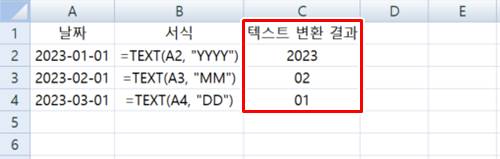
월, 일 값이 한자리인 경우 앞에 0을 생략하려면 아래와 같이 입력하면 됩니다.
=TEXT(셀, “YYYY”) : 년도 값만 텍스트로 변환
=TEXT(셀, “MM”) : 월 값만 텍스트로 변환
=TEXT(셀, “DD”) : 일 값만 텍스트로 변환
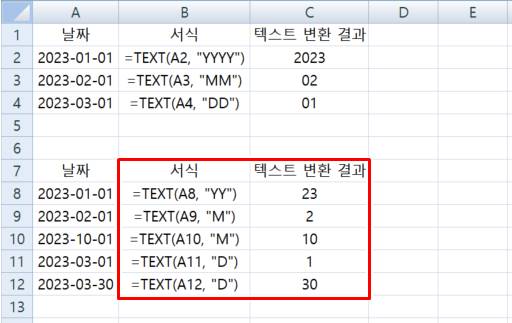
엑셀 TEXT 함수 활용하여 숫자를 날짜로 변환하는 방법
엑셀 TEXT 함수로 간단하게 숫자를 텍스트 값으로 변경하실 수 있습니다.
■ 함수 구문
TEXT (셀, 포맷)
포멧에 들어가는 서식 코드는 아래와 같습니다.
| 서식코드 문자 | 의미 |
| # | 숫자 자리 표시자 (유효 자리수만 표시) |
| 0 | 항상 표시되는 자리 표시자 (유효 숫자 없을 경우에는 0으로 표기됨) |
| ? | 표시하지 않는 숫자 자리 표시자 (소수점 정렬 시 0을 표시) |
| , | 천 단위 표시자 |
| . | 소수점 단위 표시자 |
| _ | 숫자에서 공백 표시 표시자 |
■ 함수 예시
엑셀 TEXT 함수로 숫자를 텍스트로 변경에 대한 예시는 다음과 같습니다.
① 소수점을 텍스트로 변환
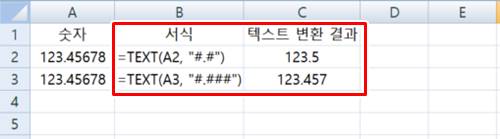
② 백분율, 달러 삽입하여 텍스트로 변환
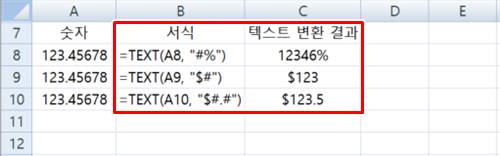
▼함께 보면 좋은 글▼
| ▶ 실무자가 알려주는 엑셀 셀 내용 합치기 2가지 방법 (Concatenate 함수, 줄바꾸기) |
| ▶ 엑셀 ROUND 함수 사용 방법 (ROUNDUP ROUNDDOWN 반올림, 올림, 내림, 자릿수 확인) |
| ▶ 엑셀 서식 그대로 복사해서 다른 시트에 붙이기 (엑셀 서식 복사 3가지) |
▼참고 사이트▼
| ▶ 마이크로소프트 오피스365 홈페이지 |